あっという間に年末。そろそろ年賀状のこと考えなくちゃ。
でも作るのも大変だし、あまりお金もかけたくない。
本屋さんに溢れている年賀状を作るための本も
干支のイラストから年賀状用の書体まで様々なイラストアイテムが並ぶとても便利な本ですよね。
 お悩みさん
お悩みさん本のアイテムだと
他の人と同じような年賀状に
なっちゃうんだよね~
たくさんアイテムがあるのに、なんだか「似てる」ってありませんか?
でもCanvaを使っている人ってまだあまり多くないと思うからいつもと違う年賀状ができるかも♪
トライアル期間なら有料アイテムも使えるし、そもそもフリープラン(無料)でもいろんなイラストや写真が使えます。
そして、おうちプリンターで出力するのはもちろん、Canvaから印刷依頼することや、コンビニプリントもできますよ♪
\30日間無料お試しあり/
※2023年用の年賀状案を追加しました。(2022/12/11)
いい感じに作ることができない原因と解決方法


せっかく送るのだから、年賀状を送ったお相手の「ひと時」をもらいたいな〜と
そんな気持ちでいつも必ず「白いスペース」を作り、手書きの一言を書くようにはしているのですが
もらった人に、ほんのちょっと「お!」と思ってもらいたいのも事実。



でも
センスのいいものを作るって
難しいですよね〜
デザインできないけれどセンスよく作りたい
作ってみたいのは山々だけど、なかなか自分で作るってハードルが高い!
そんな時便利なのが、毎年本屋に並んでいる「年賀状を作る本」ですが、今回1番リーズナブルに年賀状を作れる方法としてCanvaをオススメしている理由は年賀状代とインク代だけで済むから。
何かと入用の年末は特に出費を抑えたい。そんな主婦にとってリーズナブルな方法はやっぱり嬉しい。
パソコンがない


Canvaならスマホやタブレットでも作れるのも利点です!
パソコンと少し操作方法は違いますが、
しっかり作ることができます。
プリンターがない(Canva印刷)
Canvaは25枚から印刷することができます(送料は無料)
| 印刷枚数 | 価格 | 単価 |
| 25枚 | 4,400円 | @176 |
| 50枚 | 4,800円 | @96 |
| 100枚 | 7,000円 | @70 |
| 150枚 | 9,300円 | @62 |
| 200枚 | 10,400円 | @52 |
| 250枚 | 13,000円 | @52 |
| 500枚 | 22,000円 | @44 |
| 1000枚 | 44,000円 | @44 |
先日、印刷画面をみていたらセールしていたので試しに頼んでみました。


Canvaは印刷1点につき「1本」木を植えています。(ちょっといいことした気分)
プリンターがない(コンビニプリント)
コンビニプリント(netprint)をする方法もあります。
操作解説:iPhone/iPad ・Android
持ち込みハガキを利用する際の操作方法
官製葉書は持ち込みOK
インクジェットタイプのハガキは不可
カラー印刷1枚60円
もしも、あと数枚足りない!って時には便利なコンビニ印刷ですが、
おうちにプリンターがない場合はCanvaで印刷を頼んだ方が劇的に仕上がりが綺麗です。
作り方の実演


画像で説明
素材から年賀状を検索して作っていく方法を文字で解説しますね♪
2021年末に作ったものなので干支が「寅」になっていますが、来年2023年のウサギのテンプレートもたくさんあります!
サイズ入力
横デザインの場合:
デザインの中から「メッセージカード」か「ポストカード」を選びます。
縦デザインの場合:
カスタムサイズをクリックして幅105高さ148(mm)を入力します。
※ハガキのサイズが105×148mmです。
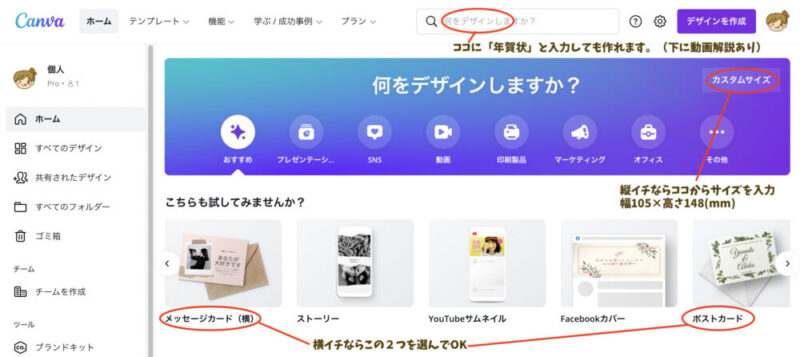
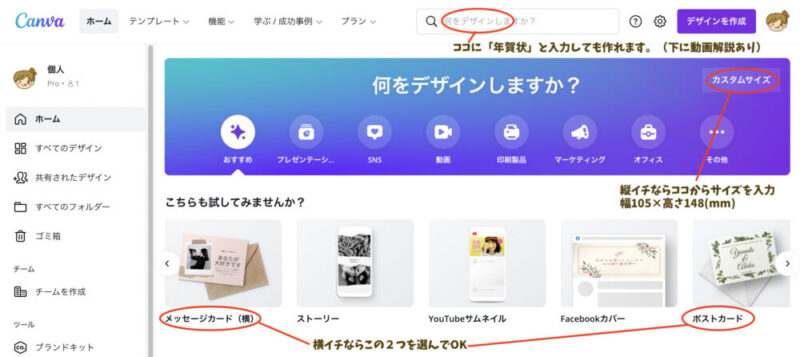
テンプレート選択
素材の検索窓に「年賀状」と入力して好きなテンプレートを見つけます。
今回はこのチャイナ風の新年メッセージカードのテンプレートを使ってみます。
ちなみにこのテンプレートは無料なのでフリープランでも使えます。
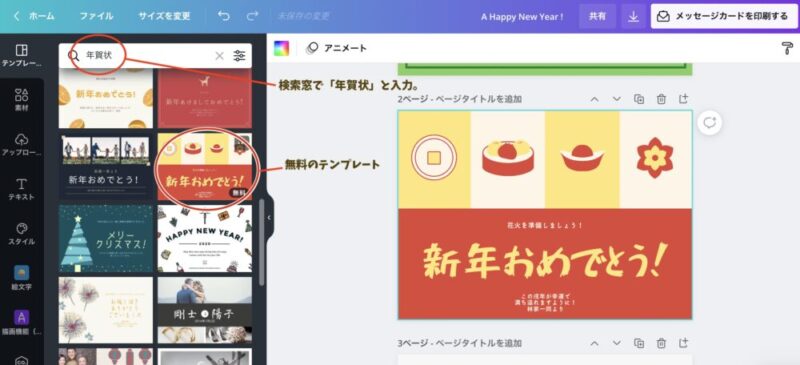
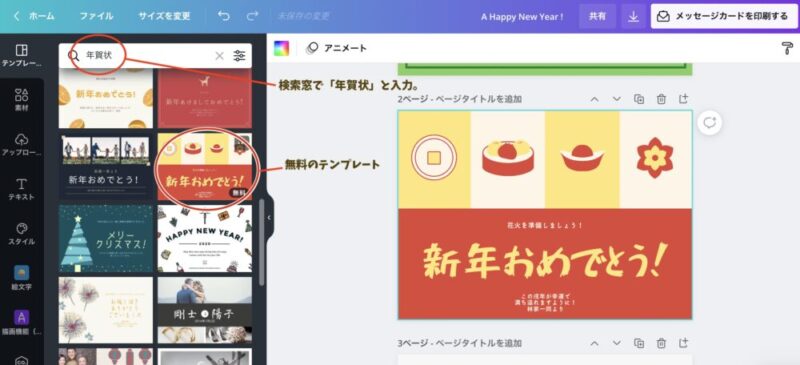
色の変更
このままの色でも新年ぽくて良いですが、
ちょっと色を変えてみます。
イラストを選択(クリック)すると
色を変更できます。
(イラストによっては色が変えられないものもあります)
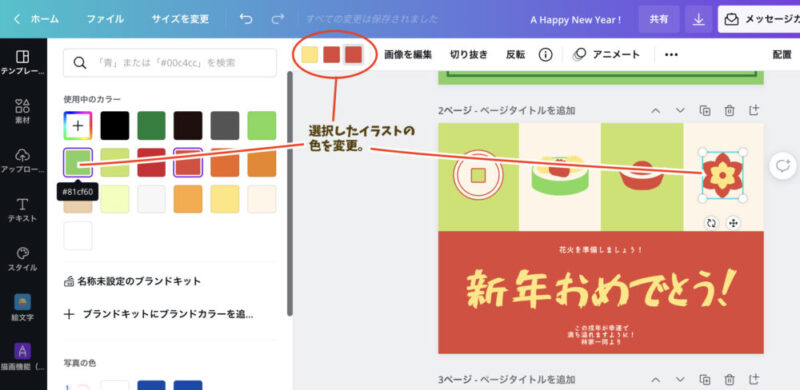
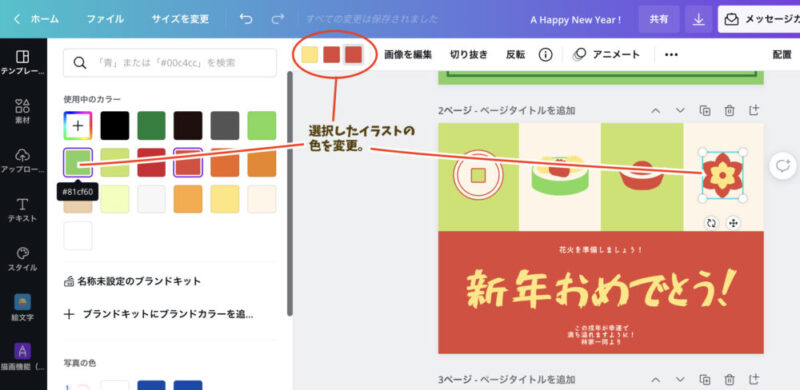
入力する文字を変更(グループ化の解説)
次は文字を変更していきます。
今回、この文字3パターンが「グループ」になっています。
グループ化されていると、1つを選択した時に他の素材も点々の四角で一緒に選択されます。
グループ化は位置関係を変えずに移動や拡大縮小を一緒にできて便利な機能です。
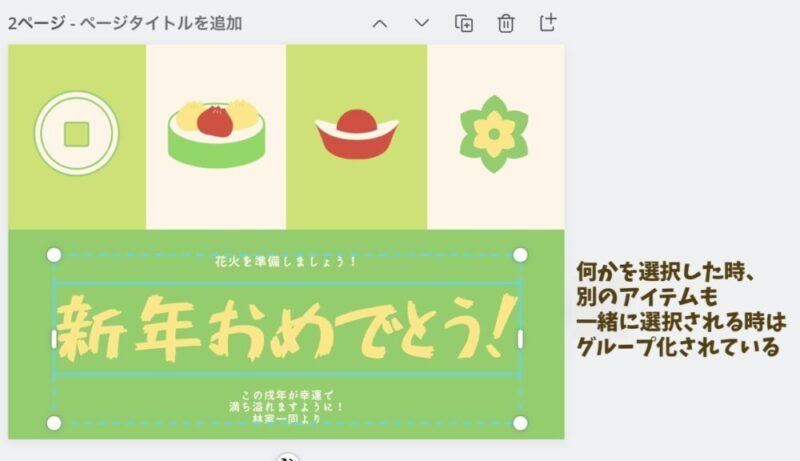
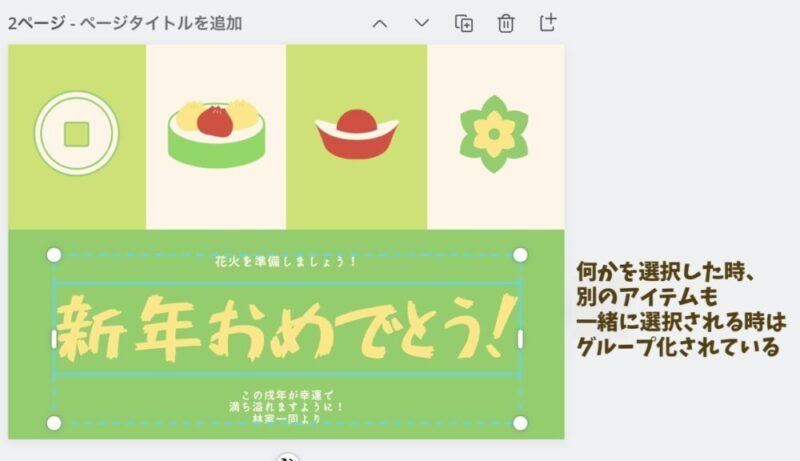
※Canvaではグループ化は1回しかできません。
グループ化されたAとBに追加してCも同じグループにしたい場合は
一度AとBのグループ化を解除してからA・B・Cの3つを選んでグループ化する必要があります。
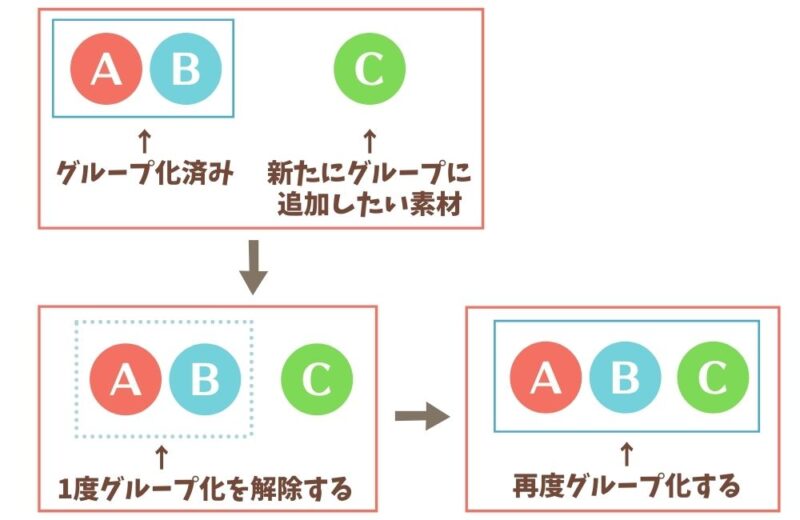
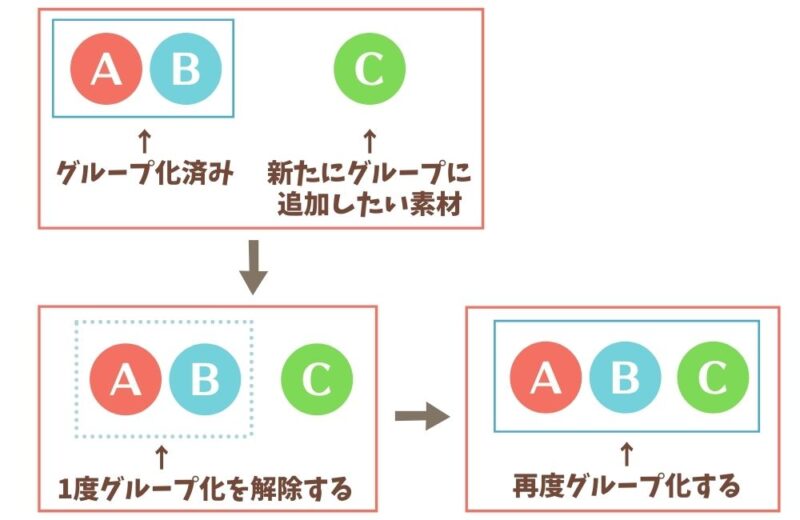
グループ化と解除は
⌘G/⌘Shift-Gもしくは右クリックでできますよ♪
文字の種類を変更
フォントを好きなものに変更していきます。
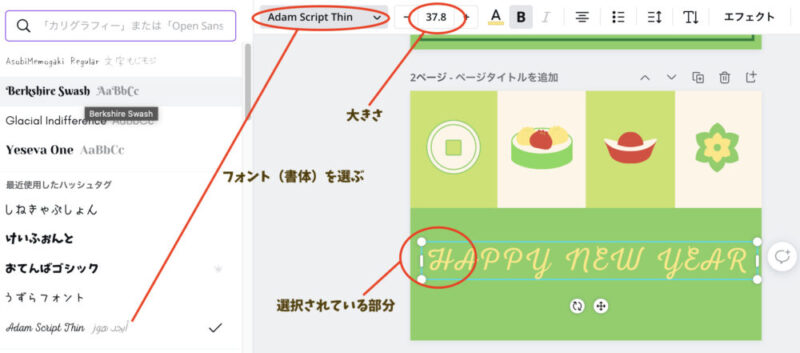
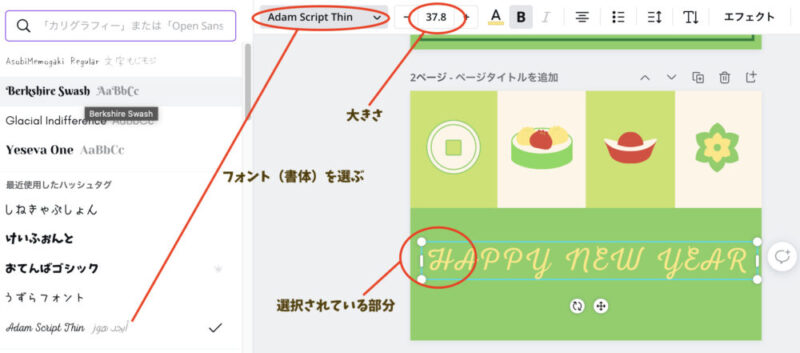
囲み枠を作る
素材>線と図形>すべて表示
をしていくと
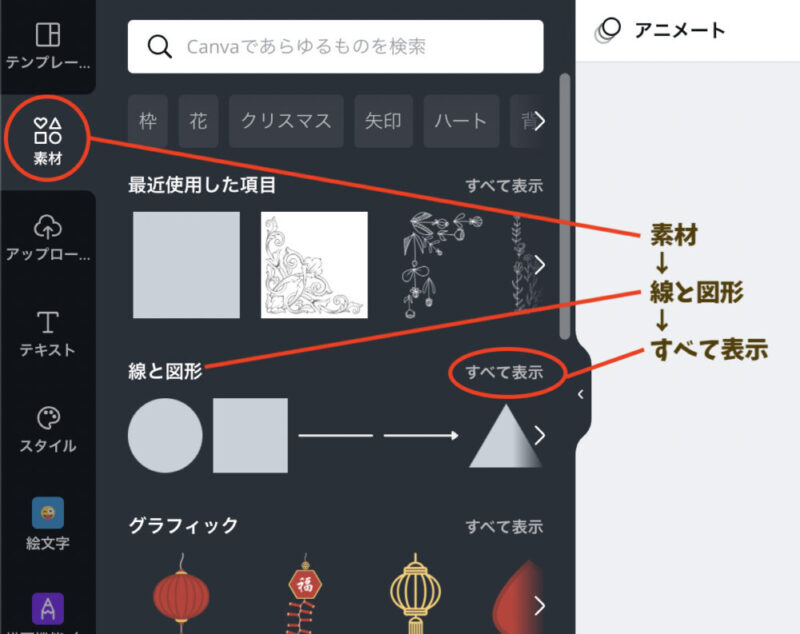
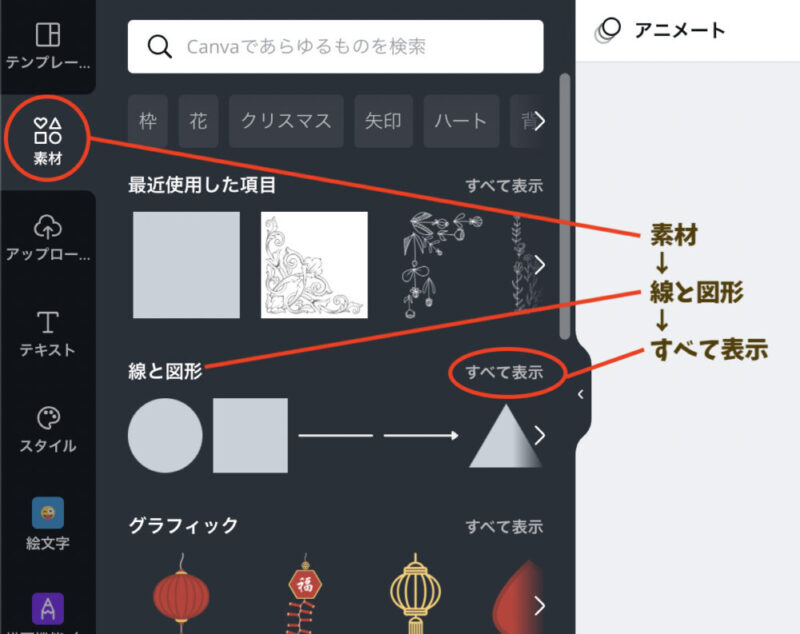
下の方に囲み枠があります。
枠をクリックすると画面の適当な場所に配置されます。
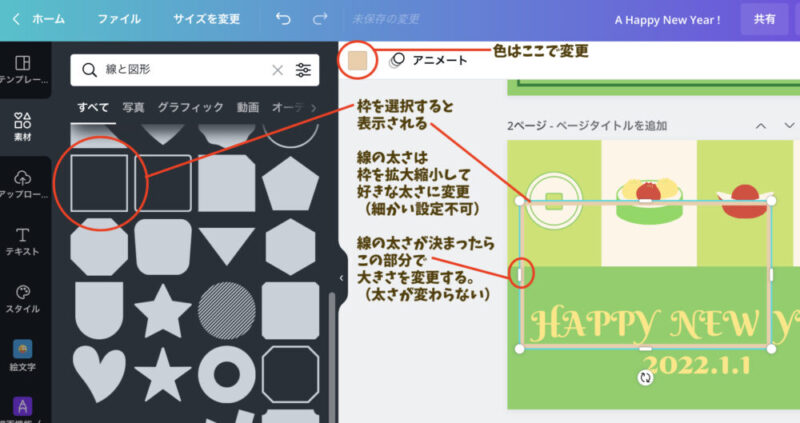
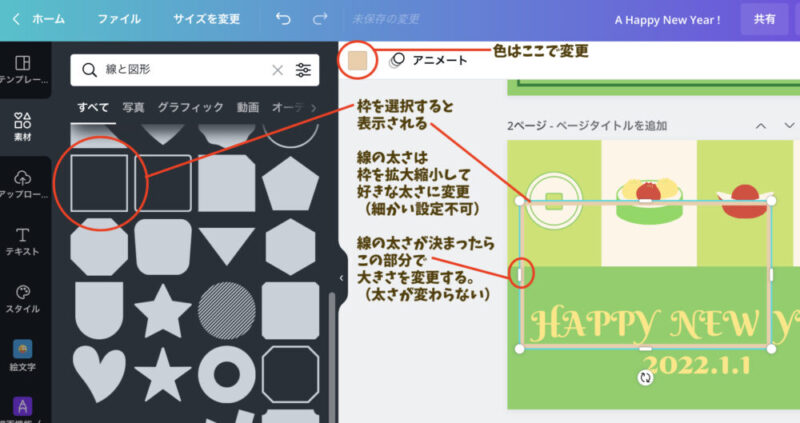
線の太さを変更したい場合は拡大縮小して太さを揃える必要があります。
拡大縮小して太さが好みのものになったら
囲みの中央にある白くて細長い部分を
上下左右に移動させて囲み枠のサイズを変更していきます。
文字の行間をいじる
文字を改行した場合は行間を変えることができます。
3本線に上下の矢印が付いているものが「行間」です。
ここをクリックすると行間を変更できます。
○を左右に移動させるか、右のボックスに数値を入れると行間は変わります。
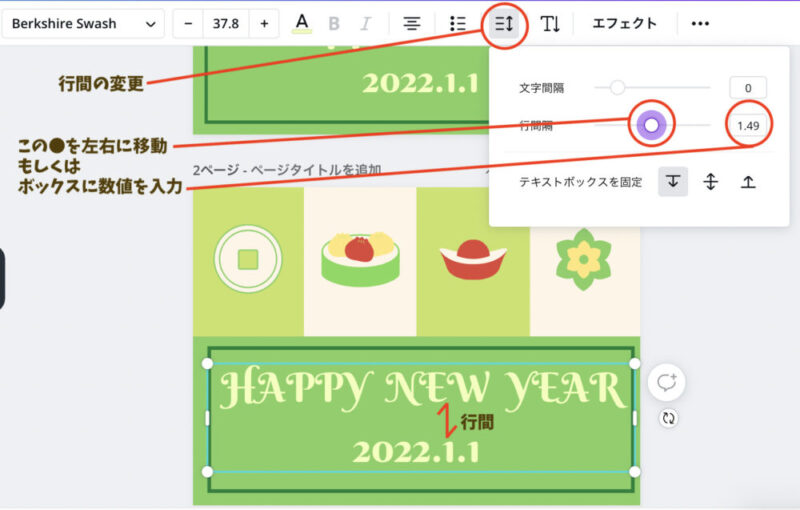
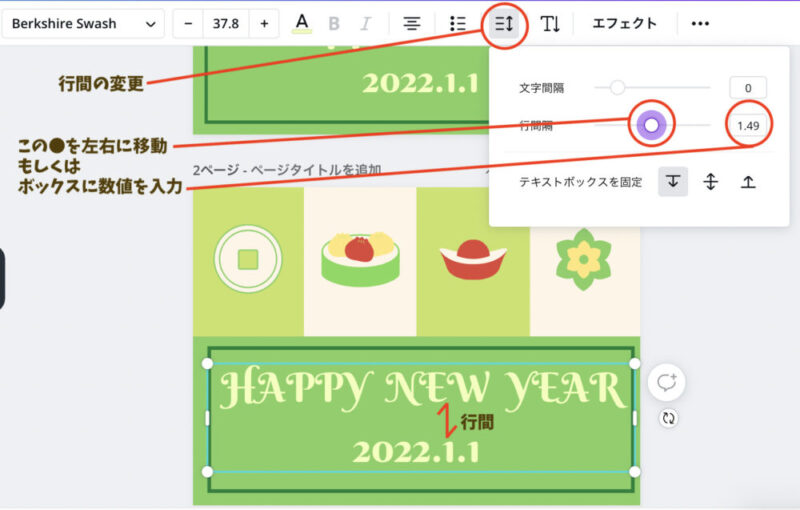
イラストを入れ込む
来年の干支「寅」を選んでいきます。
素材>検索窓に「寅」>グラフィック(イラスト)
※補足
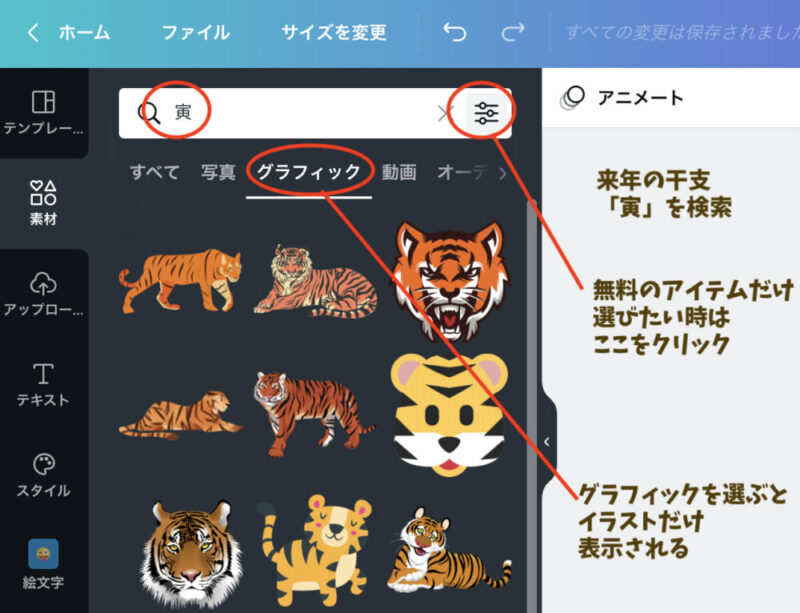
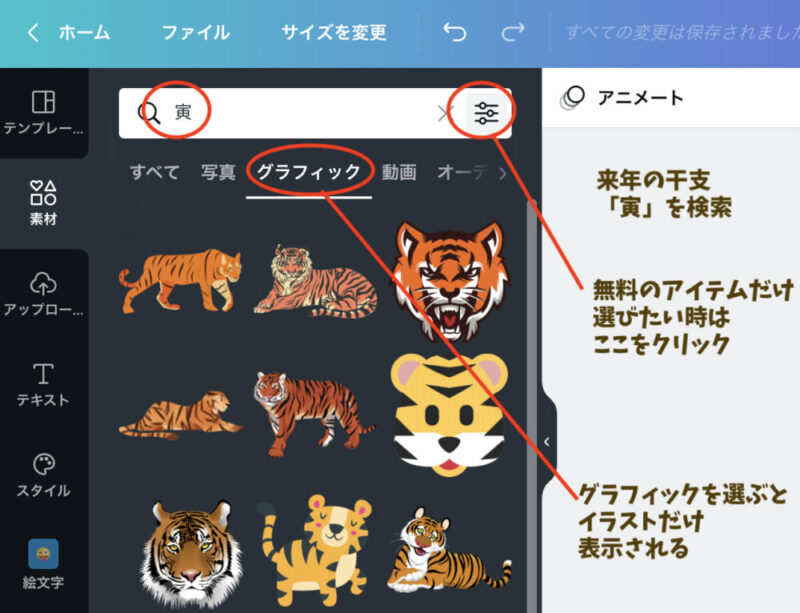
無料アイテムを選びたいときは
検索窓の3本線をクリックします。
3本線をクリックするとこのようなボックスが出てきます。
下に「無料」と「Pro」のチェックボックスがあるので
チェックすることでアイテムを有料無料で分けて表示させられます。
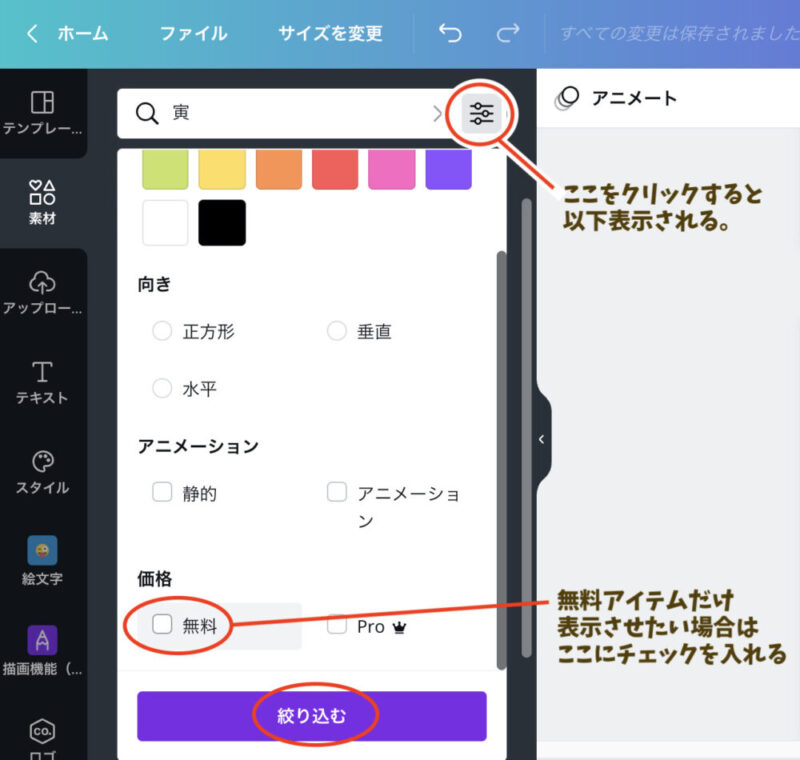
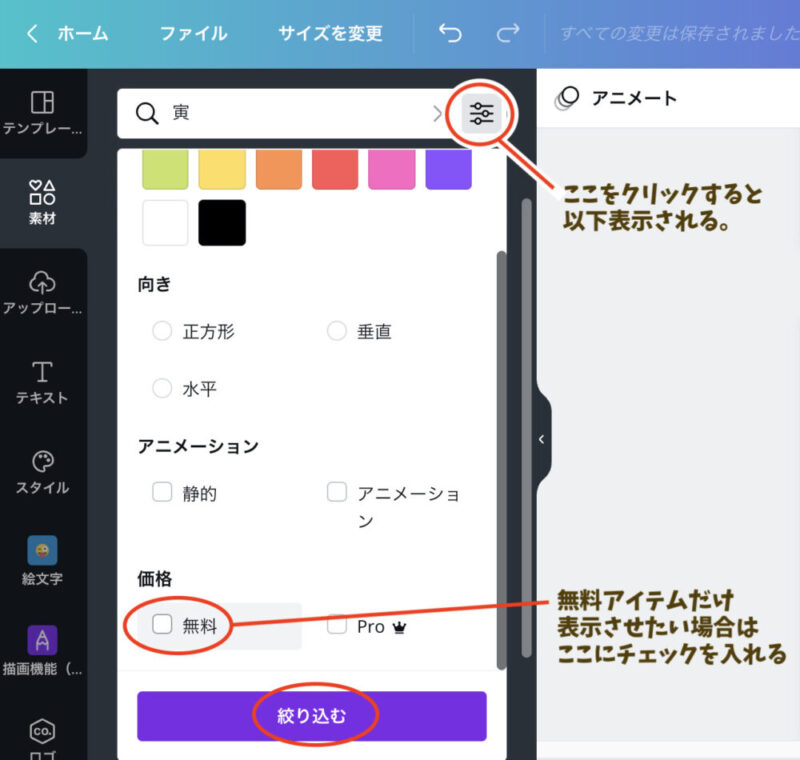
※Canvaの推奨ブラウザはChromeなのですが、Safariだとここの表示がうまくいかないことがありました。
イラストの色を変更
まったり寅さんを選んでみました♪
枠のライン上に乗せると「まったり感」がまして可愛さ倍増〜
この寅も色を変更することができます。
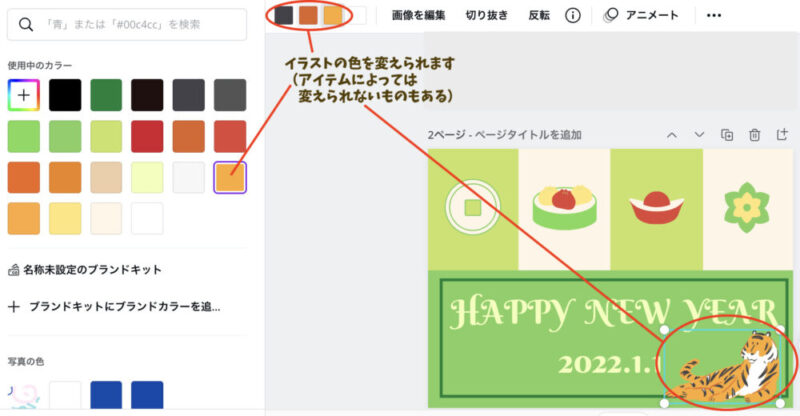
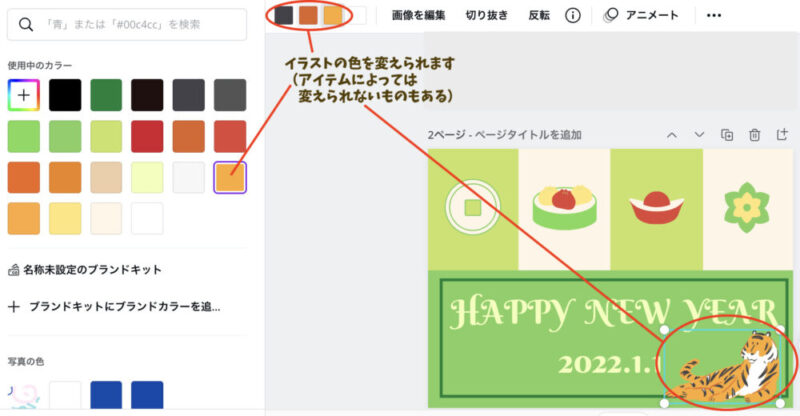
色を薄くして淡い感じにしてみました♪


今回、全体をグリーンにしてみましたが
同系色だけで揃えると
良い点:統一感が出る
悪い点:のっぺりする
上の画像のように一部が赤のようにはっきりした反対色が使われていると画面がシマって一部がしっかり目立ちます。


↑統一感はあるが、どこかのっぺりしている。
色を変更するとデザイナーさんが作ったテンプレートの全体のバランスが崩れてしまうのでテンプレートをそのまま使う方がいいのかもしれません。
この作業にかかった時間ですが、画像を保存しながらでも5〜10分くらいでした。
ですので、テンプレートがあると本当に簡単に作れます!
動画で説明
上とは違ってCanvaのトップページの検索窓に「年賀状」と入力して作っていく方法を動画で解説しますね♪
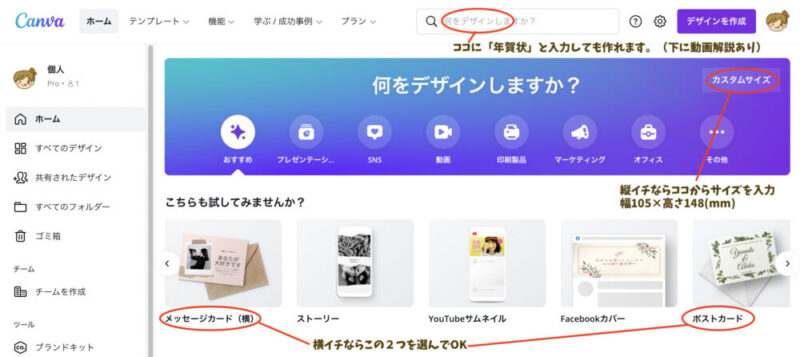
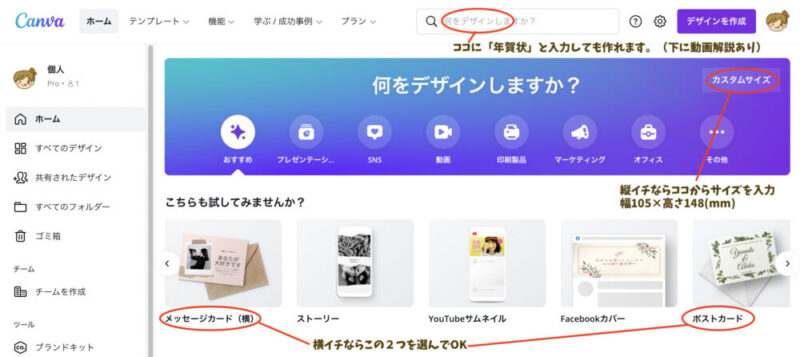
あくまで作り方解説なので、写真も適当に以前撮ったスカイツリーを入れています。
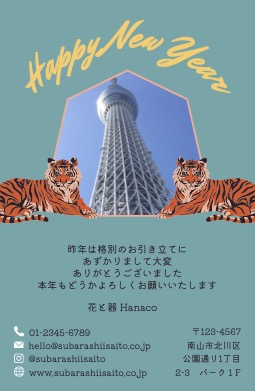
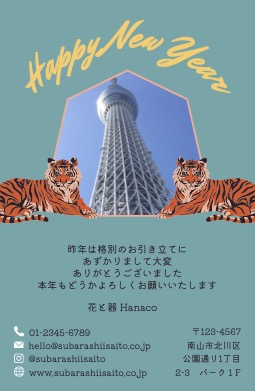
2023年用年賀状
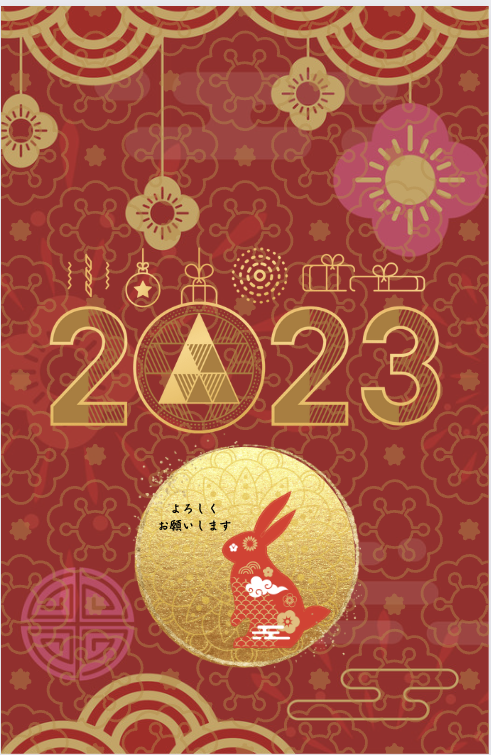
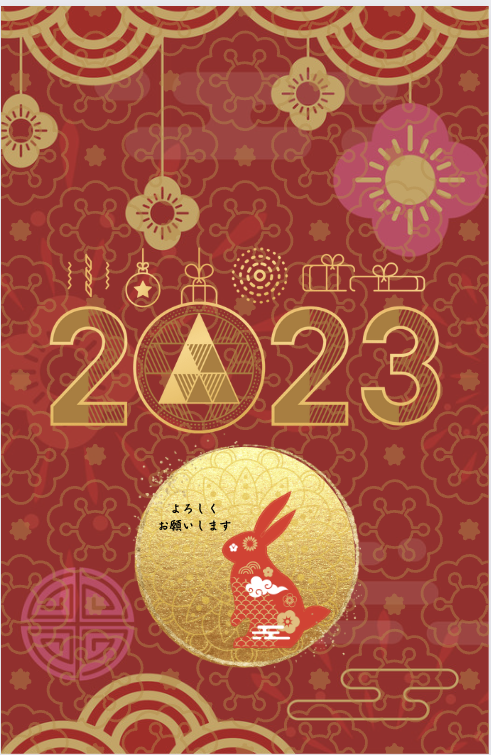
こんな感じの年賀状を作ってみました。
Canvaで同じように作れるので
よければ参考にしてみてくださいね。


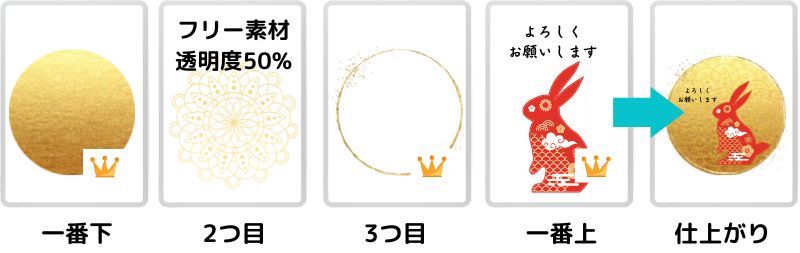
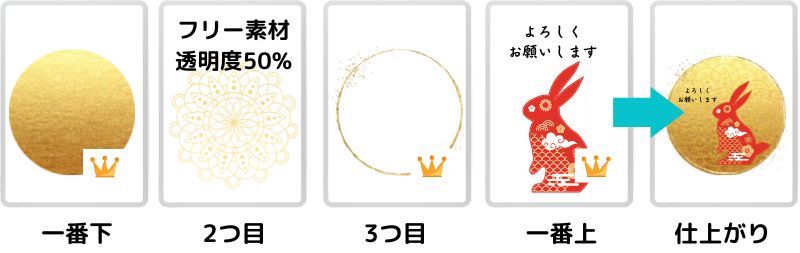
使用素材は以下のリンクから確認できます。
背景:https://www.canva.com/photos/MAE0AgQIR68-chinese-new-year-background/
背景(バターン):https://www.canva.com/icons/MAEz3fbq30s-traditional-chinese-vector-seamless-patterns-for-new-year-greeting-card-/
メインビジュアル(2023):https://www.canva.com/photos/MAFFjRXfCSI-2023-happy-new-year-abstract-greeting-card/
フォント:花風マーカー体
サブ用(金の円):https://www.canva.com/photos/MAEwlKFA9Ns-gold-circle/
サブ用(金円枠):https://www.canva.com/photos/MAEywVEwm8o-gold-glitter-circle-frame/
サブ用(パターン):https://www.canva.com/photos/MAEj9MttCJQ-gold-foil-indian-rangoli-circular-pattern/
サブ用(兎):https://www.canva.com/icons/MAFROL2RHAs/
Canvaで年賀状を作る【まとめ】


Canvaにはたくさんの素敵なテンプレートがあるのであなたが気にいるデザインがあるはずです♪
\今すぐ無料登録してCanva Proを試そう!/
↓Canvaでリフィルを作る、フリープランの登録方法
↓有料プラン(Pro)から無料フリープランへの変更の仕方
いつもはIllustratorで作っている私もせっかくいいアプリと出会えたし
今年はCanvaで作ってみようかなって思っています。
ところで有料プランのCanvaProは5人まで同額で利用できるため、
お友達とシェアすることができれば1人で支払う金額を減らすことができます。
SNSで知り合った人と一緒にシェアしている人もいるみたいですね。
あ、学生さんは無料で全てのプラン使えるので大丈夫ですよ!
来年用の年賀状作りが楽しい創作の時間になることを祈ってます〜♪



ここまでお読みいただきありがとうございました★
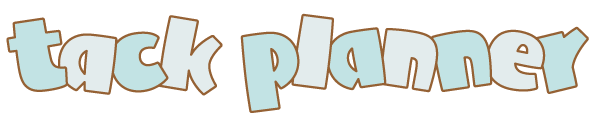









沢山あるよ!